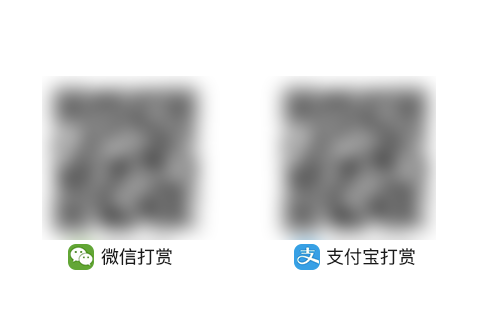本文介绍Geodetector软件的下载方法,以及地理探测器分析的完整操作,并对其结果加以解读。
首先,我们介绍Geodetector软件的下载方法。进入软件官网(http://www.geodetector.cn/),可以看到其中的第四个部分为软件下载区域。对于大多数用户而言,我们后期直接在Excel中运行地理探测器即可(此时Geodetector软件就相当于是Excel表格文件中的一个宏);因此,我们就选择5个下载链接中前三个的任意一个即可。如果大家需要在R语言中运行地理探测器,就选择第四个链接即可;如果需要在QGIS软件中运行,选择第五个即可。在这里我就选择第一个链接进行下载,如下图所示。
下载完成后,解压缩下载好的文件,如下图所示。可以看到,其中有一个.xlsm格式的表格文件。
我们将上述表格文件打开。这里需要注意,如果大家打开后显示如下图所示的“启用编辑”提示,就需要点一下,开启编辑。
接下来,在新的提示中,选择“启用内容”。
随后,就会弹出如下所示的宏窗口,名称为“GeoDetector”;这个也就是我们GeoDetector软件的交互页面了。
随后,我们找到存储有自己数据的Excel,将我们自己的因变量、自变量数据复制到我们刚刚打开的.xlsm格式表格文件中。例如,下图就是我存储自己数据的表格,其中第三列Dif为因变量,最后两列NDVI与2020_Soil_则为自变量。
这里有一点需要注意,在进行地理探测器操作时,我们的自变量(上图中最后两列)必须是类别数据(比如土壤类型数据、土地利用类型数据),不能是连续数据(比如人口数据、GDP数据);如果大家的自变量中有连续数据的话,一定要先转换成类别数据,再进行地理探测器分析。转换的方式有很多,比如假设你的连续数据是栅格格式的,那就可以用ArcGIS中的重分类工具,对原有的连续数据栅格进行转换。
上图即为我将自己的数据复制完毕的样子。在还有一点需要注意:将我们自己的数据复制、粘贴到.xlsm格式表格文件中时,在复制时不要用点击列编号(就是Excel中显示A、B、C的那里)的方式选中列,而是需要先选中第一行,然后向下拖动,直到需要复制的内容选中完毕,再粘贴到.xlsm格式表格文件中。否则,可能会导致Geodetector软件运行报错,出现“下标越界”的提示。
复制数据后,在Geodetector软件窗口选择“Read Data”。
随后,我们复制的数据的列名称就将出现到软件窗口中。
随后,依据实际情况,将我们复制好的数据进行因变量、自变量的划分;划分完毕后,点击“Run”即可开始地理探测器的运行。
稍等片刻,即可得到结果。得到结果后,在表格文件中会生成4个新的Sheet,如下图所示。
我们就对这些新生成的Sheet加以逐个介绍。首先是“Factor_detector”,其意为分异及因子探测,表明每一个自变量在多大程度上解释了因变量的空间分异;用q值度量,最小为0,最大为1,越大说明该自变量对因变量的空间分异解释程度越大。
接下来是“Interaction_detector”,其意为交互作用探测,评估每两个自变量共同作用时,是否会增加或减弱对因变量的解释能力。这里一共会有5个结果,从左到右分别为非线性减弱、单因子非线性减弱、双因子增强、独立、非线性增强。如下图,我得到的结果(紫色部分)位于第3个,也就是双因子增强。
接下来是“Risk_detector”,其意为风险区探测,用于判断每两个子区域(也就是每一个自变量所分的每一种类别)之间属性值是否有显著差别。
最后一个是“Ecological_detector”,其意为生态探测,比较每两个自变量对因变量的空间分布的影响是否有显著的差异。
以上四个指标,便是地理探测器所得到的不同分析结果。我这里只是简单罗列了一下各指标的含义,大家如果需要详细了解的话,建议查阅一下《地理探测器:原理与展望》这篇论文。论文的作者也就是Geodetector软件的作者,因此这一篇论文的内容对于地理探测器原理、结果解释等的理解会很有帮助。
标签: 初中地理软件